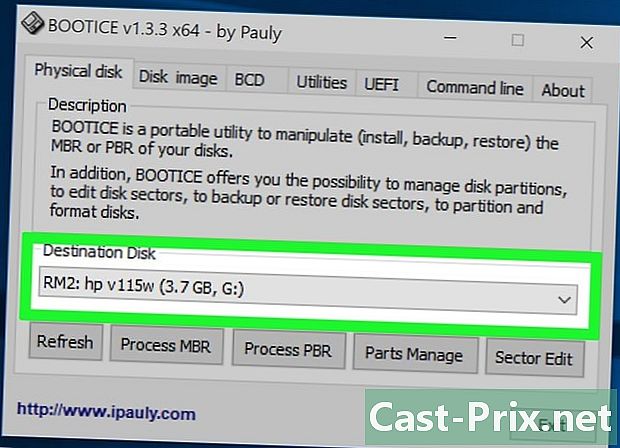Како подесити ФацеТиме
Аутор:
Peter Berry
Датум Стварања:
14 Август 2021
Ажурирати Датум:
1 Јули 2024

Садржај
У овом чланку: Конфигурација ФацеТиме-а на иПад-у и иПхоне-у. Конфигурација ФацеТиме-а на Мацу
Аппле нуди бесплатну услугу под називом ФацеТиме, која омогућава свом кориснику да отпушта и прима видео позиве од других корисника апликације. Можете их користити за одржавање контакта са породицом и пријатељима, било да су географски удаљени или преко пута. Лако је подесити ФацеТиме на иПхоне 4 (или више) или иПад 2 (или више). За то идите на крај овог чланка!
фазе
Дио 1 Конфигурација ФацеТиме-а на иПаду и иПхонеу
- Приступите подешавањима. Додирните икону „Подешавања“ у облику зупчаника који се налази на почетном екрану телефона / таблета.
-

Додирните опцију ФацеТиме. Можда ћете морати да идете низ списка да бисте пронашли спорну опцију. -

Додирните дугме „Користи свој Аппле ИД“. Такође можете да конфигуришете „Целлулар Нетворк“ ако је опција омогућена, тако да можете користити ФацеТиме са својим пакетом. -

Попуните Аппле ИД и лозинку. Ако га немате, додирните опцију Гет Аппле ИД да бисте се пријавили. Када завршите, притисните „Пријава“. -

Изаберите адресе које желите да повежете са ФацеТиме-ом. Ако је конфигурација на иПхоне-у, приказат ће се ваш број, док ће то бити ваша адреса на другом уређају повезаном с вашим Аппле ИД-ом. Можете да одаберете или поништите одабране приказане адресе. Притисните "Даље" да бисте наставили. -

Додајте додатне адресе. Ако имате свој Аппле ИД, али желите да омогућите ФацеТиме приступ другима на својим уређајима, једноставно додирните везу „Додај адресу“. Ова адреса ће бити повезана са вашим Аппле ИД-ом и можда ће бити послата да се обратите ФацеТиме-у.- Ово је посебно корисно када више људи дели исти Аппле ИД, док ФацеТиме користе са различитих повезаних уређаја.
-

Активирајте ФацеТиме. Померите точкић испред ФацеТимеа удесно да бисте активирали апликацију. Лактивација може потрајати тренутак. -

ФацеТиме је спреман за употребу. Када је ФацеТиме сада омогућен, ваши контакти вам могу контактирати на адреси (или адресама) коју сте одабрали.
Део 2 Подешавање ФацеТиме-а на Мац-у
- Одредите верзију Маца инсталирану на вашем рачунару. Да бисте то учинили, кликните на мени "Аппле" који се налази у горњем левом делу екрана. ФацеТиме се инсталира из верзије система Оффице 10.7.
- У случају да ФацеТиме није инсталиран отворите Апп Сторе и купите апликацију (за око 0,99 центи у САД).
- Сада када имате ФацеТиме отворите апликацију.
- Унесите свој Аппле ИД и лозинку. У случају двоструког враћања, ресетирајте ове податке кликом овдје.
- Време је да се забавите иСигхт !

- Ако одете на одељак „Број позиваоца“ у подешавањима ФацеТиме-а, моћи ћете да бирате између приказа вашег телефонског броја или адресе приликом обављања позива.
- Ако имате проблема са познавањем тачне верзије оперативног система инсталиране на вашем Мац-у, кликните на икону лупе у горњем десном углу екрана да бисте приступили режиму претраживања „Спотлигхт“. Знат ћете да ли је ФацеТиме инсталиран или није међу вашим апликацијама.
- Употреба ФацеТиме-а са вашим пакетом доводи до превисоке зараде од стране ваше телефонске компаније.